Если ваша клавиатура продолжает вводить несколько букв одновременно в Windows 10, это может быть вызвано несколькими причинами. Вот как это исправить.

Такие читатели, как вы, помогают поддерживать MUO. Когда вы совершаете покупку по ссылкам на нашем сайте, мы можем получать партнерскую комиссию.
Нет ничего полезного в клавиатуре, которая печатает несколько букв, когда вы этого не хотите. Это активирует ненужные сочетания клавиш, добавит ошибок в ваш текст и испортит ваши игровые сессии.
К счастью, если ваша клавиатура заставляет вас выглядеть так, будто вы печатаете на совершенно новом языке, есть способы исправить клавиатуру, набирающую несколько букв в Windows 10. Вот как это сделать.
1. Перезагрузите компьютер
При выполнении любого процесса устранения неполадок перезагрузка компьютера должна быть первым решением. Этого может быть достаточно, чтобы решить проблему, поскольку он очищает все данные, замедляющие работу вашего устройства, и останавливает любые задачи, занимающие слишком много оперативной памяти.
Кроме того, перезагрузка может исправить некоторые аппаратные и периферийные устройства. Если ваш компьютер только что загрузил обновление, вам следует перезагрузить его, чтобы обеспечить бесперебойную работу.
2. Проверьте клавиатуру на наличие пыли
Если ваша клавиатура немного устарела, возможно, на ней накопилось достаточно пыли или мусора, чтобы она не работала должным образом, особенно если вы предпочитаете использовать механические клавиатуры. Если вы считаете, что это является причиной ваших проблем, вам нужно хорошенько почистить клавиатуру. К сожалению, это выходит за рамки простого переворачивания клавиатуры и стряхивания пыли.
Для механической клавиатуры вы можете использовать съемник для ключей, чтобы удалить клавиши и тщательно очистить их, или использовать небольшой вентилятор. Если ваша клавиатура является частью ноутбука, это может быть признаком того, что вам также нужно почистить внутренности.
Кроме того, неправильное подключение может быть причиной вашей проблемы. Если вы используете клавиатуру USB, отсоедините и снова подключите ее или используйте другой порт USB.
Вы можете использовать встроенные средства устранения неполадок Windows 10, чтобы исправить некоторые аппаратные проблемы. Выполните следующие действия, чтобы запустить средство устранения неполадок клавиатуры:
- Кликните правой кнопкой мыши «Пуск» -> «Параметры» (или нажмите Win + I ).
- Перейдите в «Обновление и безопасность» -> «Устранение неполадок» -> «Дополнительные средства устранения неполадок».
- В разделе «Найти и устранить другие проблемы» выберите «Клавиатура» -> «Запустить средство устранения неполадок».
- Следуйте отображаемым инструкциям.
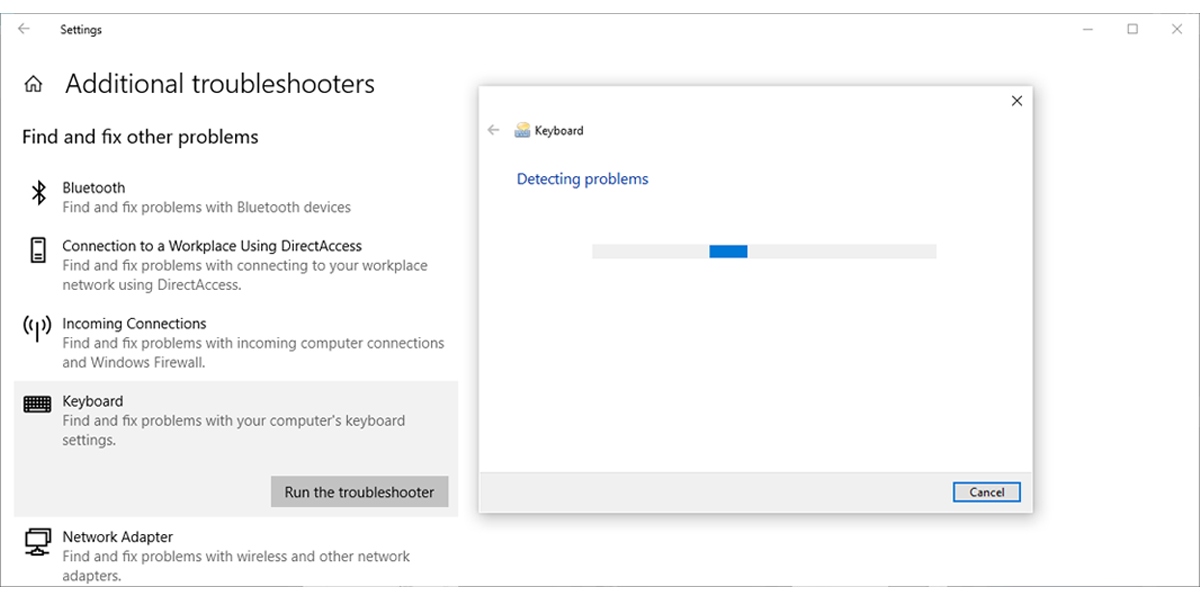
Вы можете использовать Безопасность Windows для сканирования вашего ноутбука или ПК на наличие вредоносных или поврежденных файлов, которые могут помешать работе клавиатуры. Вот как вы можете это сделать:
- Откройте «Настройки», затем перейдите в раздел «Обновление и безопасность».
- На левой панели выберите Безопасность Windows -> Открыть Безопасность Windows -> Защита от вирусов и угроз.
- Нажмите кнопку Быстрое сканирование. Windows 10 удалит все обнаруженные вредоносные файлы.
- После завершения сканирования проверьте свою клавиатуру.
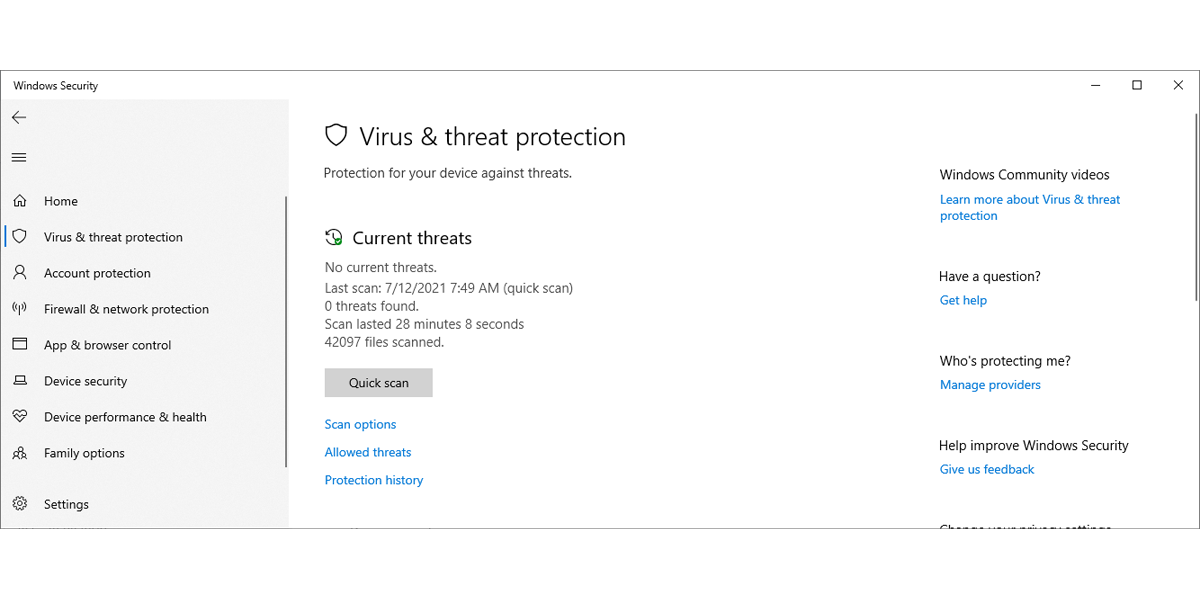
5. Обновите драйвер клавиатуры
Драйвер вашей клавиатуры может быть устаревшим или поврежденным, поэтому между клавиатурой и ПК возникают проблемы со связью. Чтобы исправить это, вы должны обновить драйвер:
- Кликните правой кнопкой мыши Пуск -> Диспетчер устройств.
- Расширение меню клавиатуры.
- Кликните драйвер правой кнопкой мыши и выберите Обновить драйвер.
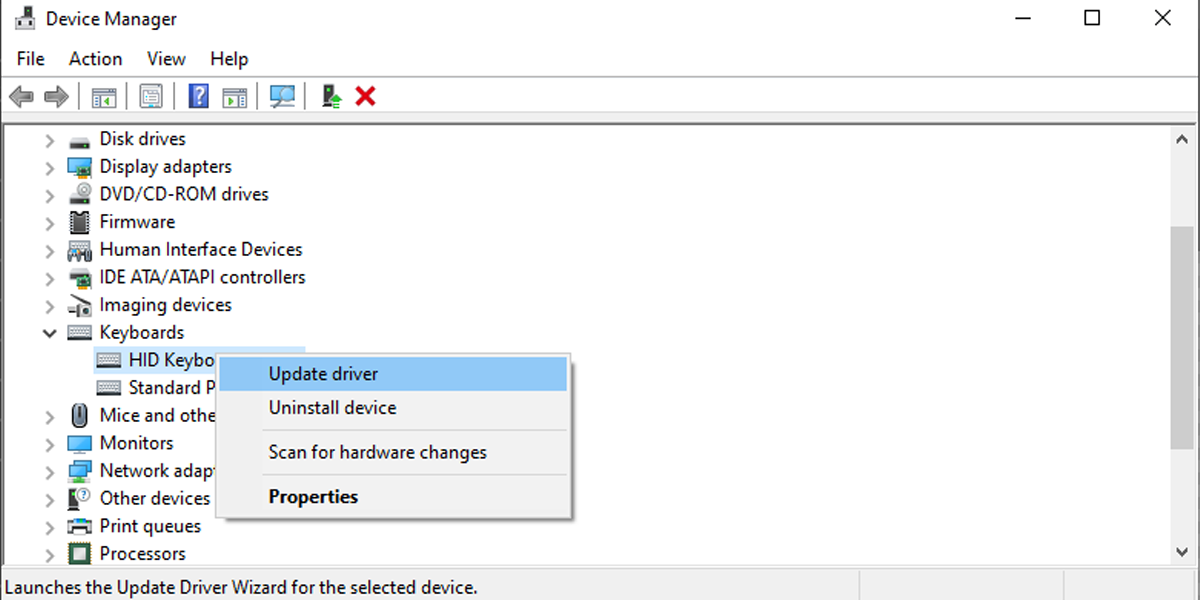
Если это ничего не находит, найдите производителя и номер модели клавиатуры и найдите драйверы на официальном сайте компании. Обычно вы можете найти оба на наклейке на самой клавиатуре. В противном случае поищите упаковку или найдите чек о покупке для получения дополнительной информации.
6. Проверьте языковые настройки Windows 10.
Windows 10 определяет язык ввода по умолчанию на вашем устройстве, но иногда не понимает его правильно. Это может привести к проблемам с клавиатурой. Вот как вы можете убедиться, что вы и ваша система говорите на одном языке:
- Откройте Настройки.
- Перейдите к разделу «Время и язык» -> «Язык клавиатуры».
- В разделе «Переопределить метод ввода по умолчанию» используйте раскрывающееся меню, чтобы выбрать предпочитаемый язык.
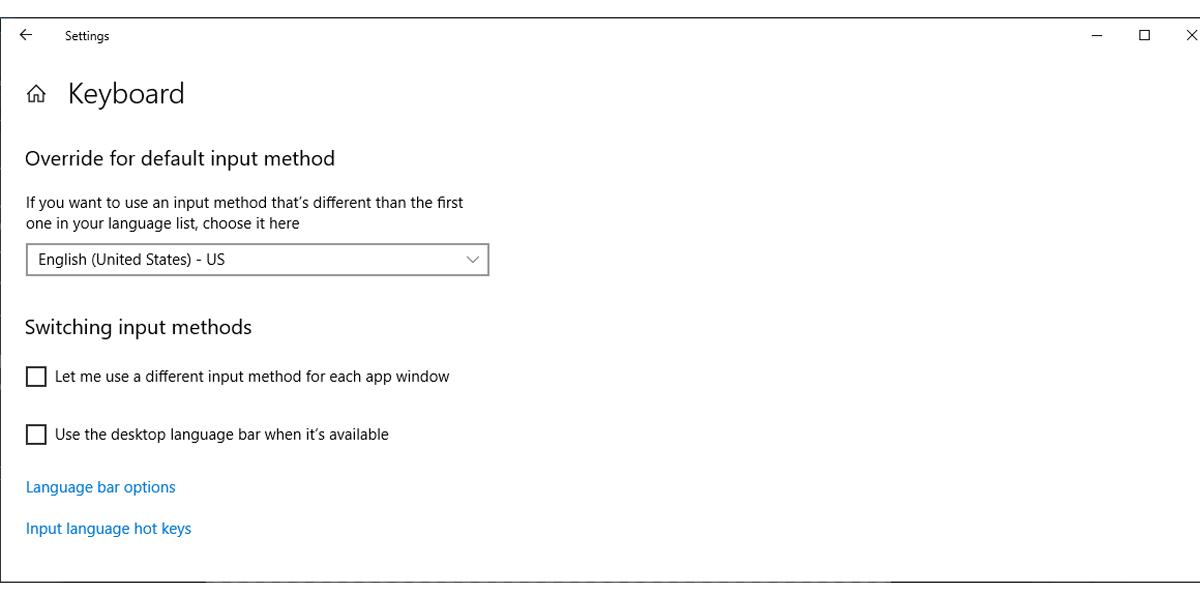
Кроме того, вам следует удалить все дополнительные языковые пакеты или языки клавиатуры, которые вы не используете. Откройте меню «Язык», выполнив описанные выше шаги, и прокрутите вниз до пункта «Предпочитаемые языки». Там кликните язык, который вы не используете или установили случайно, и выберите «Удалить».
7. Измените задержку повтора клавиатуры
В Windows 10 вы можете использовать настройки клавиатуры, чтобы изменить задержку повторения клавиш с короткой на длинную. Выполните следующие действия, чтобы увеличить время между повторными нажатиями клавиш:
- В строке поиска меню «Пуск» найдите панель управления и выберите «Лучшее соответствие».
- Перейдите в меню «Просмотр по» и выберите «Крупные значки» или «Маленькие значки».
- Выберите «Клавиатура», чтобы получить доступ к ее свойствам.
- Нажмите «Применить» -> «ОК», чтобы сохранить новые настройки.
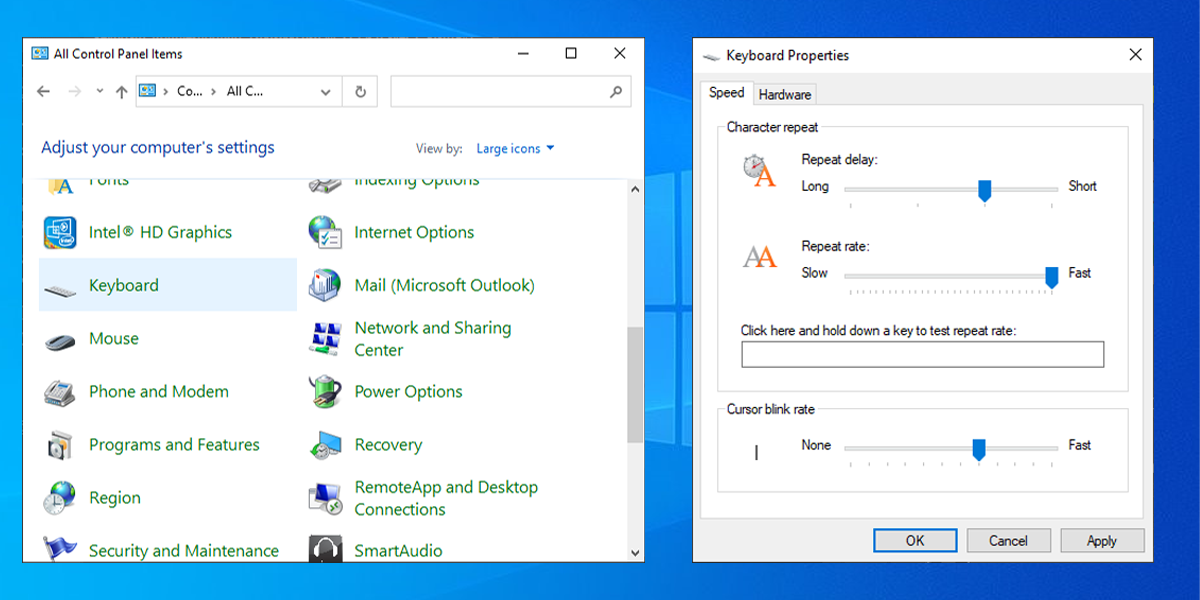
Может быть сложно определить точную причину того, что ваша клавиатура печатает несколько букв. К счастью, есть несколько решений, которые вы можете попробовать, чтобы вернуться к написанию без каких-либо ошибок. Если вы попробовали что-то из списка, и ваша клавиатура все еще имеет собственное мнение, возможно, пришло время ее заменить.
|
В любой ОС есть настройка реакции клавиатуры. В том числе, и о времени удержания клавиши. То есть, если Вы удерживаете клавишу дольше этого времени, она повторяется. Это похоже на Ваш случай. Тут Вам в наскройках клавиатуры надо просто увеличить это время. Вторая возможна причина. Помните это: Капля никотина убивает лошадь. А чашка кофе убивает клавиатуру. Если залили её кофе или чаем, то просто отмойте. Но ни в коем случае не спиртом – убьёте её окончательно. Не знаю Ваш случай. Для начала попробуйте клавиатуру друга. Дело может быть как в самой клаве, так и в настройках ОС. система выбрала этот ответ лучшим temp888 2 месяца назад первым делом выткнете из ближайших розеток приборы, которые обычно туда не вставлены. Велика вероятность, что клавиатура перестанет глючить. У меня к ноуту подсоединена usb клавиатура и монитор. Вдруг стали задваиватьсязатраиваться символы. Попробовал поиграться настройками задваивания в ОС – чуть лучше, но не решило проблему. Подключил другую клавиатуру – работает корректно. Заказал в озоне новую. А затем решил погуглить. Многие ссылаются на розетки. У меня из необычных приборов в розетку был воткнут зарядник для автомобильного акб. Вытащил его и клавиатура заработала корректно. Ради эксперимента вставил зарядник обратно в розетку, отключил ноут от розетки – клавиатура глючит. Отключил монитор (hdmi) от ноута – клавиатура перестала глючить. Т.е. пока полностью электрически не отвязал комп от розетки глюк проявлялся. Заземление сделано основательно – закопан серьезная метал. конструкция рядом с домом, розетки заземлены. aleks228228228 более года назад значит смотрите лайфхак для тех у кого просто сам по себе стал по 2 по 3 а то и по 4 буквы печатать и как двойное нажатие плохо стирает буквы значит делайте так (если у вас квартира сделайте шнур заземления от отопительной батареи к компу на корпус пропадет залипание! если в частном секторе забейте штырь в землю до метра и полейте раствор с солью и такие же действия и обязательно не забудьте зачистить метал куда прикручиваться будете!) лайфхак рабочик! кто не верит проверьте! вам лапшу науши вешают.. дело в том что в резетке нет заземления у каждого 88% людей а она должна быть и мать пробивает фазу на клаву и прочее а точнее бп ваш и тем самым просто 50ghz с резетки учащается на отклик пк поэтому земля убирает дефект! у меня такая фигня после каждого переезда как только заземление есть играть на пк одно удовольствие Нужно войти в закладку “Панель управления” – Клавиатура – Настройка. Установить время задержки перед началом повтора, в данном случае увеличить, и Скорость повтора. Может быть и настройка устранения дребезга контактов. Клавиатура будет работать нормально.
EvgeniyKonovman 5 лет назад Если вы уверены, что клавиатура не была ничем залита, тогда нужно разбираться в настройках ОС. Возможно ваш компьютер 1 клик клавишей принимает за 2. Заходим в панель управления, находим раздел клавиатура и подстраиваем под себя такие пункты: “задержка перед началом повтора” и “скорость повтора”. Конечно прежде чем настраивать клаву таким образом, желательно на этом же ПК проверить другую клавиатуру. Ели же клавиатура была залита, ее необходимо просушить, разобрать протереть контакты, ни в коем случае не спиртом, и собрать. Аристов Алексей Владимирович 5 лет назад “беспричинную” залипку понял сам, и кстати только что решил! А грешил уже и на мать и на клавиатуру… Клава, хоть и ломана об колено, так же чищена люксовым спиртом, и собрана тыщу раз для опытов, но жива всегда. Я нашёл таки зависимость, которая совсем не зависит от системы и прочих её настроек. В одну розетку с компом, импульсная зарядка, не экранированная, китайская на зарядку планшета 2.0 А, на килогерцах… ну ввввыыыы пппппонялии ЗЫ. Это в случае настольной клавы. АНДРЕЙПри 5 месяцев назад Панель управления – Центр специальных возможностей – Изменение параметров клавиатуры – облегчение работы с клавиатурой – Включить фильтрацию ввода – Настройка фильтрации ввода – Включить фильтрацию ввода-Включить повторное и случайное нажатие клавиш — установить время (на выше усмотрение) – Настроить повторные и медленные нажатие клавиш – поиграться с вашими настройками – в поле Введите текст -проверьте что Вы там нагородили
Kobayashi 5 лет назад Первым способом решение данной проблемы будет изменение в настройках время отклика при нажатие на клавиатуру. А именно сделать ее больше, ведь когда время стоит минимальное то один клик компьютер считает за два. И второе вы скорее всего пролили на клавиатуру чай, кофе и определенные клавиши залипают. В этом случае просто отковырните те клавиши, которые залипают и почистите и промойте, после просушите и поставьте обратно.
Nelli4ka 5 лет назад А где печатаете, в браузере? Попробуйте напечатать что-нибудь в Блокноте, например. Если там все получится хорошо и задвоек не будет, устанавливайте другой браузер. И проверить компьютер на вирусы не забудьте. Но как это часто бывает, этот вариант может быть не единственным. Возможно, клавиатура стала неисправна, либо же покопаться в настройках надо. Пройдите по этому пути и отрегулируйте настройки клавиатуры под себя. muxa2402 3 года назад У меня был включен шар с разрядами и клавиатура писала по две три буквы ,при выключенном шаре всё нормально ,тоже перепробовал все настройки драйвера .Дошло после этой статьи ” Я нашёл таки зависимость, которая совсем не зависит от системы и прочих её настроек .В одну розетку с компом, импульсная зарядка, не экранированная, китайская на зарядку планшета 2.0 А, на килогерцах… ну ввввыыыы пппппонялии “ Lolitushka 5 лет назад У меня такое было, когда я пролила на клавиатуру немного кофе, буквально пару капель, думала ничего не будет. И вот на следующий день некоторые буквы стали выдавать такое двойное, и даже тройное нажатие. Ничего не помогало, и мастер сказал только клавиатуру менять. Если пролили немного жидкости, то нужно сразу высушить феном, помогает предотвратить возникновение проблем с клавиатурой.
silver004 7 лет назад Скорее всего проблема в самой клавиатуре, двойные срабатывания клавиш, обычно это означает, что неисправен контроллер на самой клавиатуре. Такое бывает у сравнительно дешевых клавиатур. Проще всего не парить себе мозг, купить на замену новую, а эту подарить недоброжелателям. Чинить обычно в клавиатуре нечего, так что быстрее и проще заменить.
Красное облако 5 лет назад Смотря под управлением какой ОС находится ваше устройство, в разных ОС эта проблема решается по разному. Но начните с чистки клавиатуры, далее зайдите через меню “пуск” в панель управления, далее клавиатура и настройки клавиатуры. Хотя на мой взгляд скорей всего дело не в настройках, а в самой клавиатуре, её лучше поменять на новую. Wertep75 5 лет назад Если долго нажимать на одну клавишу, произойдет задвойка, застройка и так далее. Так происходит потому, что задержка повтора в настройках клавиатуры установлена слишком маленькая, попробуйте ее увеличить. Ну или конец вашей клаве пришел, пора ее сменить.
kkkaratisttt 5 лет назад Все зависит от того что случилось, если клавиатура в пыли или залили, то можно просто прочистить. Это поможет избавится от залипаний клавиш. Во втором случае зайдите в настройки и исправте отклик кнопок на нажатие, уменьшив его до нужного. cyberanya более года назад На старой клаве двоились символы, купили новую, проблема пропала, но спустя время начали двоиться определенные символы. Оказалось, во всем виноваты зарядки, которые были включены в переноску, к которой комп и был подключен Знаете ответ? |
Содержание
- Что делать если нажимаешь на одну клавишу а срабатывает две или больше
- Что делать если нажимаешь на одну клавишу а срабатывает две или больше
- Войдите в ОК
- Самопроизвольные нажатия клавиш на клавиатуре — периодически срабатывают ни те клавиши, которые жмешь
- Почему клавиатура может периодически произвольно «нажимать» клавиши
- Почему клавиатура печатает сразу несколько букв: решение
- Расскажем почему при печати выводятся несколько букв вместо одной…
- Добавочная клавиатура
- Мусор и грязь
- Залипание клавиш
- Некорректные региональные настройки
- Как проверить региональные настройки
- Как исправить клавиатуру, которая печатает несколько букв в Windows 10
- Перезагрузите компьютер
- Очистить клавиатуру от пыли
- Запустите средство устранения неполадок с клавиатурой Windows 10.
- Запустите средство безопасности Windows
- Обновите драйвер вашей клавиатуры
- Вывод
Что делать если нажимаешь на одну клавишу а срабатывает две или больше
Что делать если нажимаешь на одну клавишу а срабатывает две или больше
автор топика не указал модели ноутбука. но :
1. у 17′ дюймовых и выше ноутов есть дополнительная цифровая клава справа. и всегда есть отдельная клавиша NumLock
пример (кликабельно)
2. у ноутов с меньшими диагоналями линейные размеры не позволяют уместить всю полноценную клавиатуру, и потому используется урезанная.
но даже у них есть клавиша NumLock (совмещена с какой-то другой клавишей и активируется посредством клавиши Fn) и на соответствующих буквенных клавишах другим цветом нанесены цифры
обратите внимание — на каждом рисунке обвел саму клавишу NumLock и цифры которые работают при её включении
Примеры (всё кликабельно)
ну и хватит пока, (устал на тачпаде без мышки кружочки рисовать)
3. Вы обратили внимание, что на разных ноутбуках эти цифровые клавиши находятся в одном и том же месте?
открою вам секрет — это стандарт такой.
4. Вы в курсе, что при выключенном NumLock — набираются только буквы, при нажатии соответствующей клавиши
а при включенном — только цифры?
5. а теперь ещё раз перечитайте первое сообщение топика. у автора при однократном нажатии одной клавиши генерируются два символа! одна буква и одна цифра!
и самое интересное, автор нам явно указал на дефект только трех кнопок (отметил красным). сказав, что и с остальными в нижнем ряду та же проблема.
но я уверен, что остальные (отмеченные синим) должны вести себя точно так же.
смотрите картинку
а всё потому, что клавиатура — это двумерная матрица, состоящая из строк и столбцов.
на пересечении которых находятся кнопки.
при замыкании какой-то строки на какой-то столбец мультиконтроллер интерпретирует как нажатие соответствующей клавиши.
Войдите в ОК
Клавиатура вместо одной буквы печатает сразу две! Что делать?
Если с Вашим ноутбуком случилась аналогичная история: печатал на ноутбуке и вдруг что-то переключилось, какая-то функция, что печатать одним нажатием стало невозможно, а печатает, только если держать
кнопку несколько секунд — скорей всего Вы включили режим «залипания» клавиш.
Чтобы отключить функцию залипания клавиш нужно сделать простые действия:
1. Нажмите пять раз подряд клавишу Shift. Появиться такое окошко. Смотрите рис.- ниже.
2. Переходим по ссылке «Перейдите в центр специальных возможностей, чтобы отключить сочетание клавиш» в этом окошке.
3. Появляется окошко настроек залипания клавиш.
4. Далее снимаем галочки со всех пунктов.
5. Нажимаем кнопку «Сохранить» или кнопку «Применить» и закрываем
окошко.
Самопроизвольные нажатия клавиш на клавиатуре — периодически срабатывают ни те клавиши, которые жмешь
 Доброго времени!
Доброго времени!
Вообще, более типичная ситуация с клавиатурой — это когда жмешь какую-нибудь клавишу, а она не срабатывает. Однако, в ряде случаев можно столкнуться и с другой ситуацией: например, печатаешь текст, хоп, и раз в 2-5 мин. «зажимается» на 5-10 сек. шифт, или сработает лишняя буква, или.
Как вы понимаете, работать с такими вот самопроизвольными нажатиями клавиш становится очень не комфортно (а играть — еще хуже! 😠).
Собственно, не так давно разбирался с похожей проблемой, и решил набросать заметку по этой теме. Возможно, кому-то она окажет добрую помощь.
Тестирование работоспособности клавиатуры (диагностика с помощью Keyboard test utility) — https://ocomp.info/proveryaem-klaviaturu.html
Почему клавиатура может периодически произвольно «нажимать» клавиши
Залитие или мех. повреждение клавиатуры
Пожалуй, это одна из самых очевидных причин и начать следует с нее. Если изначально с клавиатурой всё было хорошо, то чаще всего дальнейшие проблемы с «непонятными» нажатиями происходят из-за её падения, попадания мусора под клавиши (крошки, пыль, засаливание и т.д.), пролития жидкости на ее поверхность.
Что касается крошек : стоит попробовать почистить ее (более подробно об этом здесь).
Что касается повреждения/залития : в большинстве случаев ремонт не оправдан, и гораздо дешевле и проще заменить клавиатуру на новую.

Липучка для чистки клавиатуры
В любом случае, если с «механикой» клавиатуры не все в порядке — дальнейшие манипуляции не имеют смысла.
USB-порты, штекеры и провода
Далее обратите внимание как подключена клавиатура: всё ли в порядке с USB-портом, нет ли перегибов и скруток у проводов и т.д. и т.п.
Что можно посоветовать:
- попробовать подключить клавиатуру к другому USB (например, если была подключена к USB 3.0 — подключите к USB 2.0). Эта рекомендация, кстати, касается и беспроводных моделей устройств;
- если у вас есть порт PS/2 — попробуйте через спец. переходник подключить USB-клавиатуру к нему;
- если есть возможность (в целях диагностики) — попробуйте подключить к компьютеру другую клавиатуру (например, Bluetooth-версию). Если случайные срабатывания на другой клавиатуре прекратились — то вывод будет очевиден.
Дело в спец. ПО для авто-переключения раскладки, и исправления ошибок текста
После, проверьте нет ли у вас в Windows спец. ПО: например, для авто-переключения раскладки (RUS/ENG), исправления ошибок, опечаток, быстрой отправки сообщений и пр. Именно эти программы часто «могут» эмулировать подобные нажатия.
Например, в моем случае была «виновата» программа Punto Switcher (достаточно популярная штука, используется для смены раскладки). Просто последняя версия программы почему-то некорректно работала в моей ОС (после смены ее на аналог — всё стало «OK» 👌).
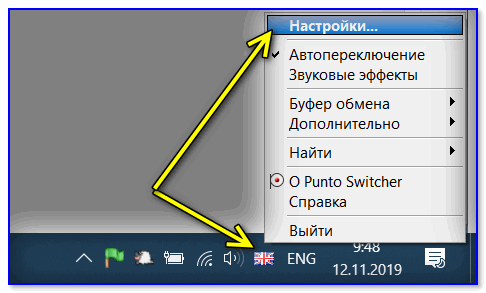
Punto Switcher — отключаем программу
Важный момент: для диагностики, программы (вроде Punto Switcher), необходимо полностью удалять с ПК (некоторые из них могут работать в фоне). Различные «белые» списки в них (и разделы исключений) — могут вообще ничего не значить.
Кстати!
К специальному ПО, которое влияет на работу клавиатуры, относятся также утилиты для смены одной кнопки на другую (такие используют, когда какая-нибудь клавиша плохо нажимается или стоит не в том месте).
Если вы когда-то использовали такое ПО (или с помощью него меняли параметры ОС) — это также может быть причиной подобной проблемы. В этом случае, необходимо либо «сбросить» введенные «корректировки», либо переустановить ОС Windows.
Пару слов о драйверах
Обычно проблемы с драйверами касаются «нестандартных» клавиатур: у которых есть спец. доп. клавиши (мультимедиа, игровые модели и т.д.).
В этих случаях лучше всего воспользоваться «родными» драйверами, загрузив их с официального сайта (или установив с диска, шедшего в комплекте).
Если ничего подобного нет — можно воспользоваться штатной функцией Windows в диспетчере устройств (см. скриншот ниже).
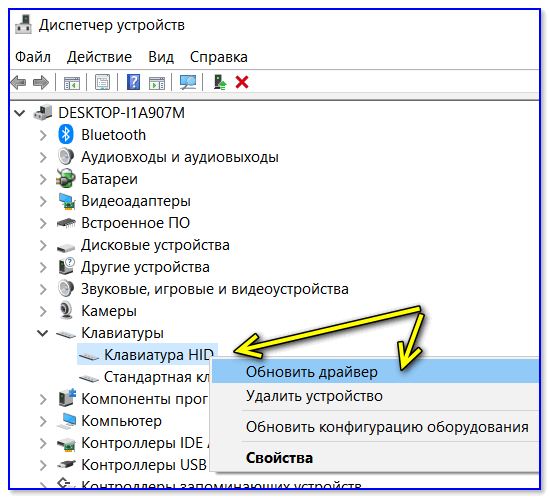
Обновить драйвер — диспетчер устройств
Еще, как вариант, можно воспользоваться спец. утилитой — Driver Booster (она автоматически проверит все «железки» в системе и предложит обновить всё устаревшее). На всё про всё — потребуется 2-3 нажатия ЛКМ (левой кнопки мыши).

Обновить всё — игровые компоненты, звуковые и игровые устройства и пр. / Driver Booster
Вирусы и некорректная работа ОС
Ну и нельзя не сказать, что случайные срабатывания определенных клавиш могут сигнализировать о заражении системы вирусами. Некоторые из них, кстати, могут за вас отправлять сообщения (по e-mail), блокировать ряд функций ОС, записывать ваши нажатия в определенный файл (в т.ч. и пароли).
В любом случае необходимо проверить ОС на вирусы (ссылки ниже в помощь) :
- Как удалить вирусы с компьютера, если антивирус их не видит — https://ocomp.info/esli-antivirus-ne-vidit-virusov.html
- Как проверить компьютер на вирусы и вредоносное ПО — https://ocomp.info/kak-udalit-virusyi.html
👉 Кстати, в целях диагностики было бы неплохо загрузить Windows в безопасном режиме и проверить работоспособность клавиатуры. Если у вас есть LiveCD-флешка/диск — то этот вариант еще лучше.
Источник
Почему клавиатура печатает сразу несколько букв: решение
Расскажем почему при печати выводятся несколько букв вместо одной…
Ответить почему клавиатура печатает сразу несколько букв бывает непросто. Самые распространенные причины, когда клавиатура печатает одновременно несколько букв вместо одной, как правило, связаны с загрязнением устройства.
[adace-ad >Рассмотрим самые частые причины почему клавиатура печатает несколько букв вместо одной.
Добавочная клавиатура
Следует обратить внимание на добавочную клавиатура — возможно, что случайно была нажата клавиша Fn, которая активирует добавочную клавиатуру. Если клавиши Fn на клавиатуре нет, возможно, дело в мусоре. Об этом — далее.
Мусор и грязь
Наличие крошек еды, ворсинок одежды и другого мусора может негативно сказываться на работоспособности устройства. Если клавиатура печатает сразу несколько букв нужно аккуратно разобрать и почистить устройство.
Залипание клавиш
В некоторых версиях Windows есть функция залипания клавиш — она активируется при помощи сочетания горячих клавиш. Если вместо одной буквы печатаются сразу несколько нужно отключить залипание клавиш.
Некорректные региональные настройки
Если регион и язык в системе указаны некорректно возможна автоматическая замена одних символов другими. Следует обратить внимание на то, что в настройках языка рядом с выбранной клавиатурой не должно быть раскладок других языков.
В случаях когда проблема почему клавиатура печатает сразу несколько букв актуальна на ноутбуке необходимо попробовать сочетание горячих клавиш Fn+Insert или Fn+Num Lock. Скорее всего проблема вывода дополнительных символов будет решена.
Как проверить региональные настройки
Региональные параметры можно настроить следующим образом:
- Вызываем меню Пуск и переходим в Панель управления;
- Выбираем пункт Язык и региональные стандарты;
- В строке Языки переходим на закладку Подробнее;
- Отмечаем только «Русский» и «Английский»;
- Удаляем все дополнительные языки, которые содержатся в данном окне.
Теперь ответ почему клавиатура печатает сразу несколько букв точно будет найден…
Источник
Как исправить клавиатуру, которая печатает несколько букв в Windows 10
Клавиатуры являются одним из наиболее важных периферийных устройств, которые помогают вам вводить данные в вашу систему. Самая важная задача, которую выполняет клавиатура, — это ввод текста в вашу систему. Эта функция клавиатуры важна для всех, будь то студент, программист или любой другой профессионал.
Тем не менее, клавиатуры подвержены множеству проблем, которые могут помешать вашему безупречному набору текста. Иногда может возникнуть проблема, когда ваша клавиатура начнет вести себя странно. Вы заметите, что ваша клавиатура будет набирать более одной буквы, даже три или четыре для одного нажатия клавиши. Эта ошибка может даже включить ненужные сочетания клавиш, испортить вашу работу и даже прервать ваши игровые сеансы.
Вы можете почувствовать, что ваша клавиатура теперь бесполезна, и проблема не может быть устранена. Прежде чем тратить деньги на покупку новой клавиатуры, вы должны прочитать эту статью, чтобы найти способы исправить ошибочную клавиатуру, которая печатает несколько букв.
Перезагрузите компьютер
Вы можете начать процесс устранения неполадок, просто перезагрузив систему один раз. Перезапуск рабочего стола может не решить проблему, но он очистит любой процесс, который может замедлять работу вашей системы или занимать слишком много оперативной памяти вашей системы.
Перезагрузка ПК может в некоторой степени устранить проблемы с оборудованием и периферийными устройствами. Вам также следует перезагрузить систему, если вы только что установили обновление в своей системе.
Очистить клавиатуру от пыли
Если вы используете клавиатуру в течение достаточно долгого времени, есть большая вероятность, что на ней скопилось много частиц пыли и мусора. Эти частицы могут засорять ваши клавиши и мешать им работать должным образом.
Эта проблема очень распространена на механических клавиатурах из-за достаточного расстояния между двумя клавишами. Поэтому необходимо правильно чистить клавиатуру тряпкой. Вы также можете перевернуть клавиатуру и встряхнуть ее, чтобы пыль высыпалась.
Вы можете использовать съемник для ключей, чтобы вытащить все клавиши из механической клавиатуры, или сдуть пыль с помощью небольшой воздуходувки.
Запустите средство устранения неполадок с клавиатурой Windows 10.
Если проблема не устранена, вы можете запустить встроенные средства устранения неполадок для Windows 10. Чтобы запустить средство устранения неполадок, особенно для клавиатуры, выполните следующие действия:
- Щелкните правой кнопкой мыши значок «Пуск» и перейдите в «Настройки». Вы также можете использовать комбинацию клавиш «Win + I».
- Теперь перейдите в раздел «Обновление и безопасность».
- Перейдите в категорию «Устранение неполадок», а затем в «Дополнительные средства устранения неполадок».
- Найдите раздел «Найти и устранить другие проблемы».
- Выберите «Клавиатура» в списке параметров, а затем запустите средство устранения неполадок.
- Теперь все, что вам нужно сделать, это следовать инструкциям.

Запустите средство безопасности Windows
Иногда виновником может быть вредоносное ПО, которое может заставить вашу клавиатуру вести себя ненормально. Вы должны сканировать свой компьютер с помощью Windows Security, чтобы найти любые поврежденные файлы или вредоносное программное обеспечение, вызывающее эту проблему.
- Выполните следующие действия, чтобы запустить систему безопасности Windows.
- Откройте «Настройки», затем перейдите в «Обновление и безопасность».
- На левой панели экрана выберите Безопасность Windows.
- Выберите «Безопасность» из списка параметров, а затем перейдите к «Открыть безопасность Windows».
- Нажмите «Защита от вирусов и угроз».
- Выберите выполнение быстрого сканирования.
Теперь Windows 10 будет искать любое вредоносное ПО и удалять все зараженные файлы.
Вы должны проверить свою клавиатуру после выполнения сканирования.
Обновите драйвер вашей клавиатуры
Одной из основных причин неисправности клавиатуры является устаревший или поврежденный драйвер вашей клавиатуры. Поврежденный драйвер может создать много проблем в работе клавиатуры. Одной из возможных проблем является проблема со связью между клавиатурой и процессором. Если в этом виноват устаревший драйвер, обновление драйвера может решить эту проблему.
- Зайдите в Пуск и щелкните по нему правой кнопкой мыши
- Перейти к диспетчеру устройств
- Найдите меню для клавиатуры
- Щелкните правой кнопкой мыши диск для клавиатуры и выберите параметр «Обновить драйвер».

Если этот процесс не находит нового обновления драйвера, вам следует выполнить поиск по названию производителя клавиатуры и перейти на его официальный веб-сайт для поиска драйвера клавиатуры.
Вывод
Вы можете использовать описанные выше методы для устранения неполадок с клавиатурой. Мы надеемся, что эти методы решат проблему. Однако, если проблема не устранена, возможно, проблема в самой клавиатуре. Вы можете подключить свою клавиатуру к другой системе, и если проблема все еще не устранена, вам придется инвестировать в новую клавиатуру.
Источник
Ученик
(93),
закрыт
6 лет назад
Fox Foxster
Мастер
(1105)
12 лет назад
в “панели управления” в разделе “клавиатура”, у тебя высталена маленькая задержка между повторной печатью символа, сделай ее длиннее и все будет нормально.
Lyubarskaya
Мастер
(1146)
12 лет назад
Попробуй разобрать её, почистить.
Я раз в год чищу, разбираю, протираю, а потом ставлю по отпечатонной фотографии клавиатуры, ну или по своей старой. Если не получится, попробуй обратиться к специалисту.
светлана суворова (бердюгина)
Ученик
(215)
6 лет назад
всем прриивветт ккллавиииааттураа нноовааяя иии ввоотт тттаакк пппишет,, ппооодкллююччаалл кк ддддррруггоомммуу компу ввсссёё ноормальььноо,,. помооггитте ннне мооггуу поннятттьь вв ччёёмм дделоо,, нниичеееггоо ннна нееёё нннее прроолиивваллоосьь, в ннасттроойкке кллавииату ззааххоодииилл всссё ббеез тттоолккууу,, ннаа вииирруссыы пррооверрряял нееетту
Юрий Дорохов
Ученик
(186)
6 лет назад
мпопробуйте отключить залипание клавиш.
жмите раз 10 на левый shift, пока не вылезет окошко “залипание клавиш”. в окошке переходим по ссылке «Перейдите в центр специальных возможностей, чтобы отключить сочетание клавиш». далее появляется окошко настроек залипания клавиш. снимаем галочки со всех пунктов. Жмем кнопку «Сохранить» или кнопку «Применить» и закрываем окошко. пробуем печатать.
если не помогло поставьте антивирус, просканируйте комп. вылечите найденные заражённые файлы…
это тоже не помогло? тогда дело в клаве…

